iPhone或iPad:屏幕看起来太大或缩放过多

解决苹果iPhone或iPad屏幕看起来放大且使用困难的问题,因为iPhone卡在缩放问题上。
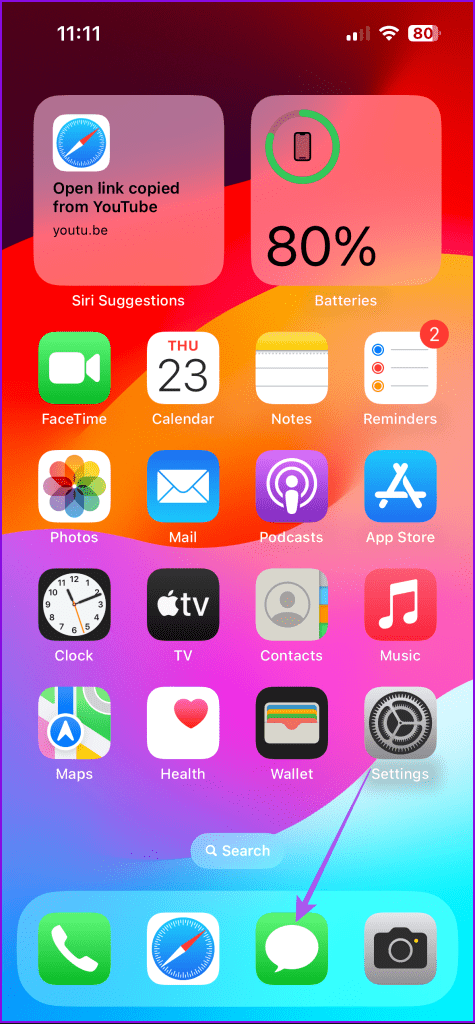
您可以在 iPhone 上的「資訊」應用程式中與聯絡人分享貼紙。使用 iOS 17,您可以建立即時貼紙並與您的聯絡人分享。貼紙是在聊天中傳達情感的更好、更有趣的方式。
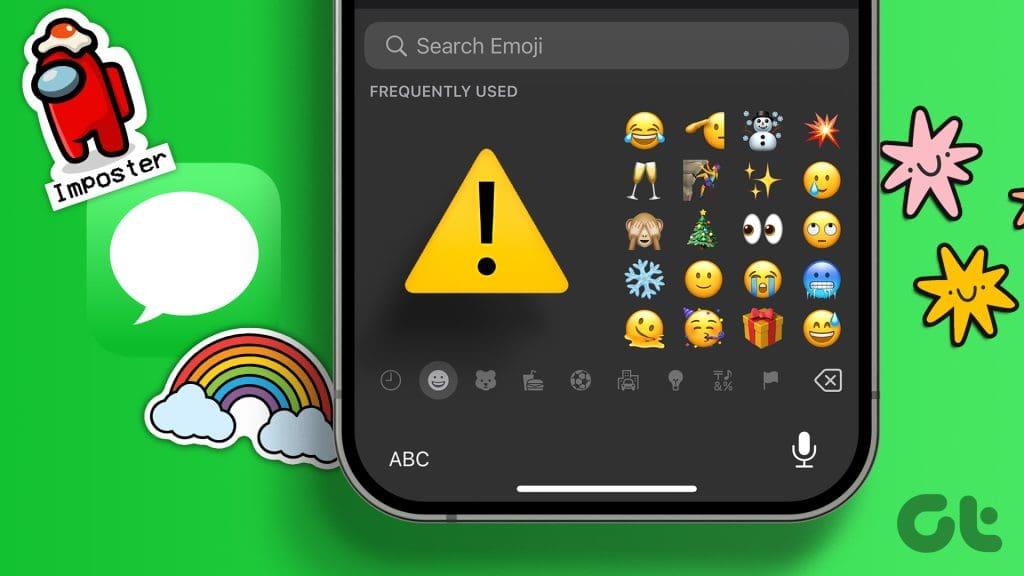
但是,如果貼紙無法正常工作或在 iPhone 上的「訊息」應用程式中顯示,尤其是在 iOS 17 更新之後,以下是解決該問題的最佳解決方案。
如果貼紙在您的 iPhone 上不起作用,您可以嘗試刪除並重新建立即時貼紙。由於這是一項新功能,因此可能會存在一些穩定性問題。因此,重新建立貼紙可以解決問題。
第 1 步:開啟 iPhone 或 iPad 上的「訊息」應用程式。
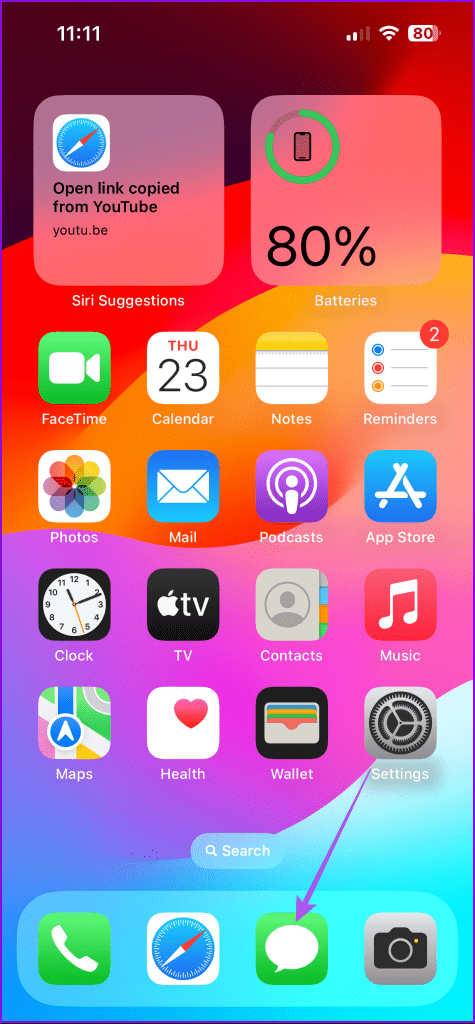
第 2 步:打開聊天並點擊右下角的加號圖示。
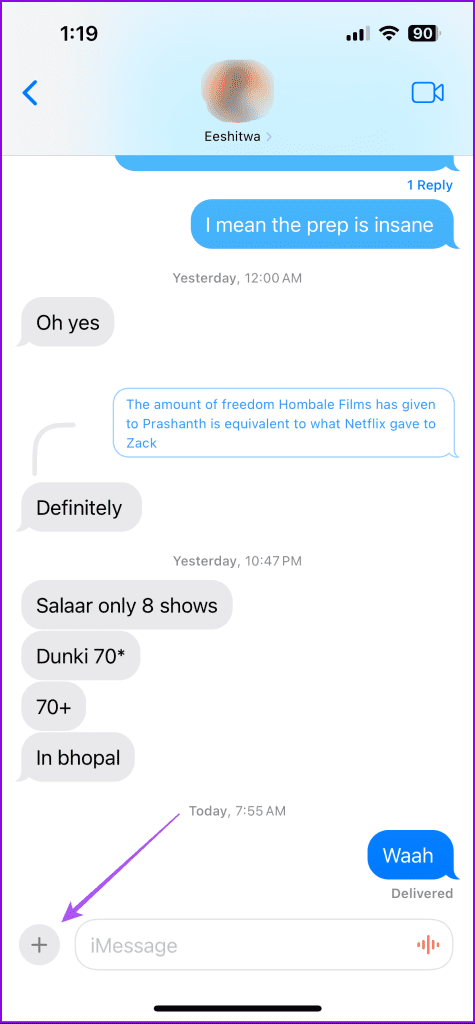
步驟 3:選擇貼紙並長按您建立的即時建立的貼紙。
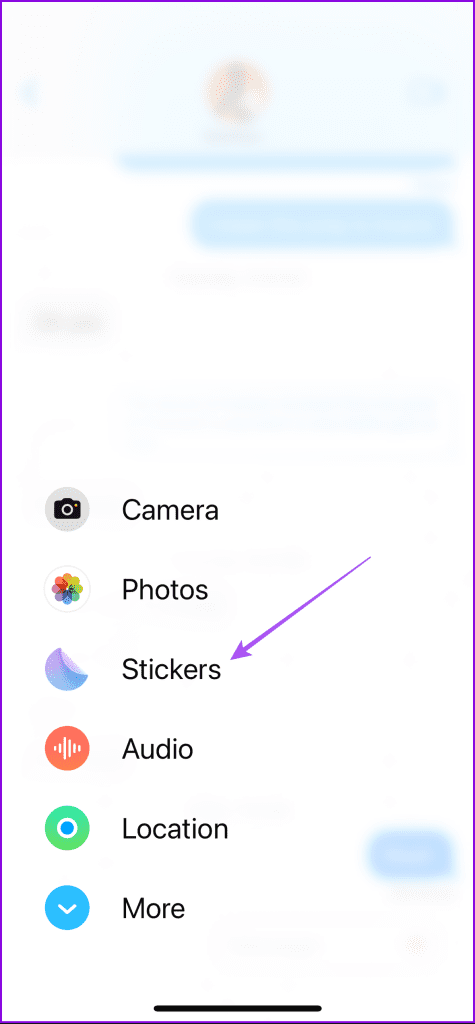
第四步:點選刪除。
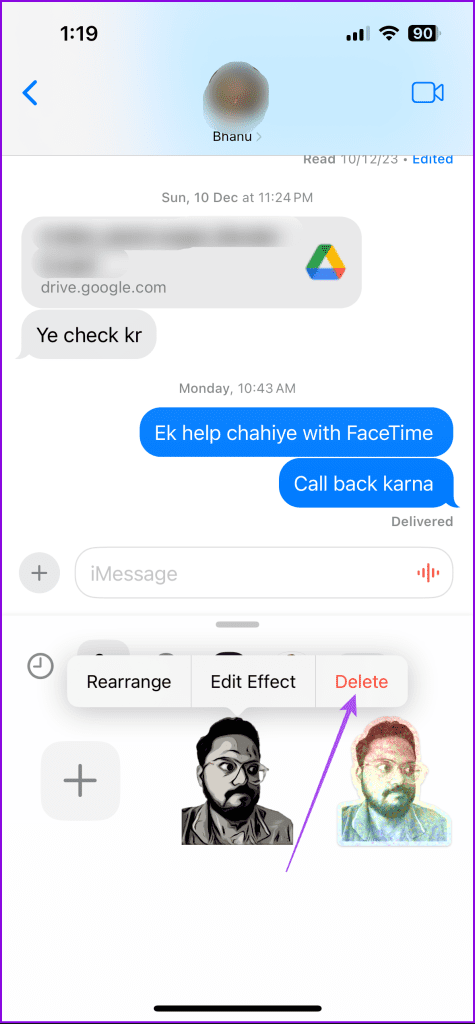
步驟5:之後,點擊加號圖示並按照螢幕上的指示再次建立您的即時貼紙。
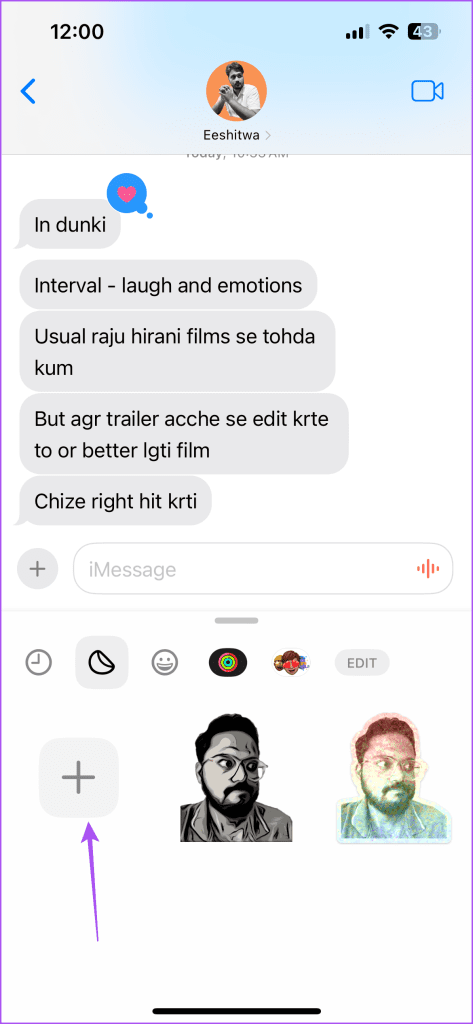
嘗試發送一下,看看問題是否解決。如果您使用貼紙對訊息做出反應,則刪除後該貼紙將被刪除。
如果您無法在 iPhone 上傳送或接收貼紙,我們建議您停用低數據模式功能,該功能會限制您裝置上的網路頻寬。而且貼紙需要更好的網路速度才能在「訊息」應用程式中順利發送。無論您在 iPhone 上使用行動數據還是 Wi-Fi,它都適用。
第 1 步:打開 iPhone 上的「設定」應用程序,然後點擊「Wi-Fi」。
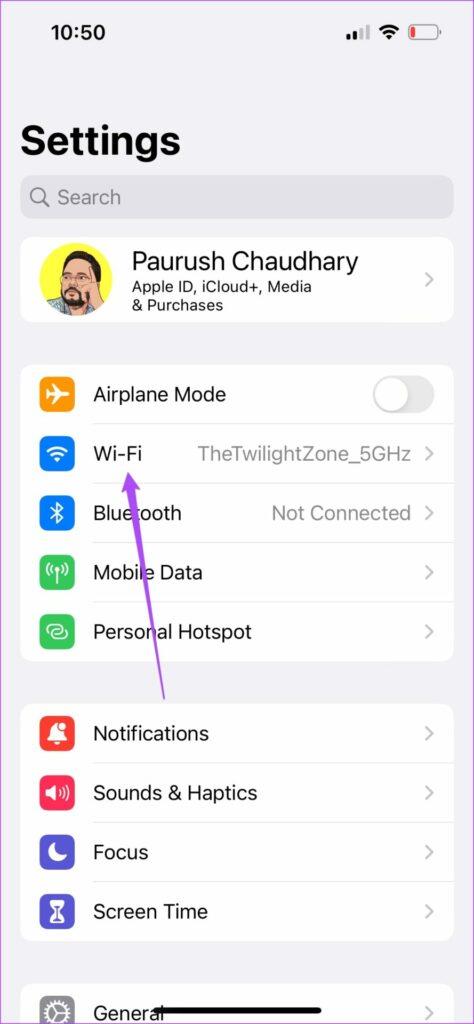
步驟 2:點選已連線 Wi-Fi 網路名稱旁的「i」圖示並停用低資料模式。
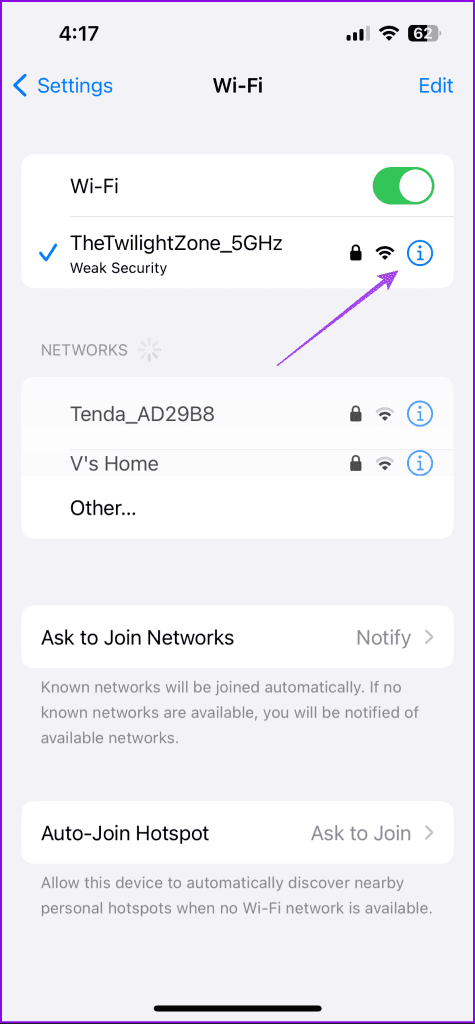
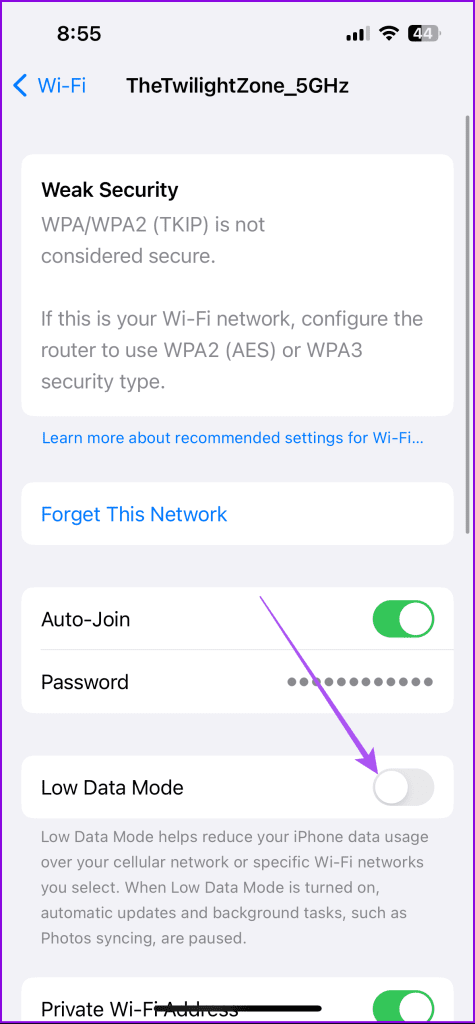
步驟 3:返回並點選移動服務。
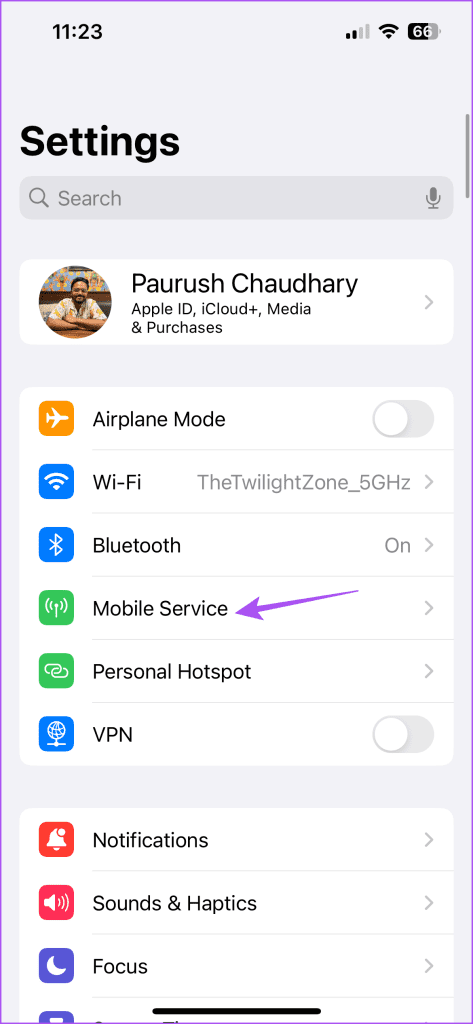
步驟 4:點選行動數據選項並選擇資料模式。
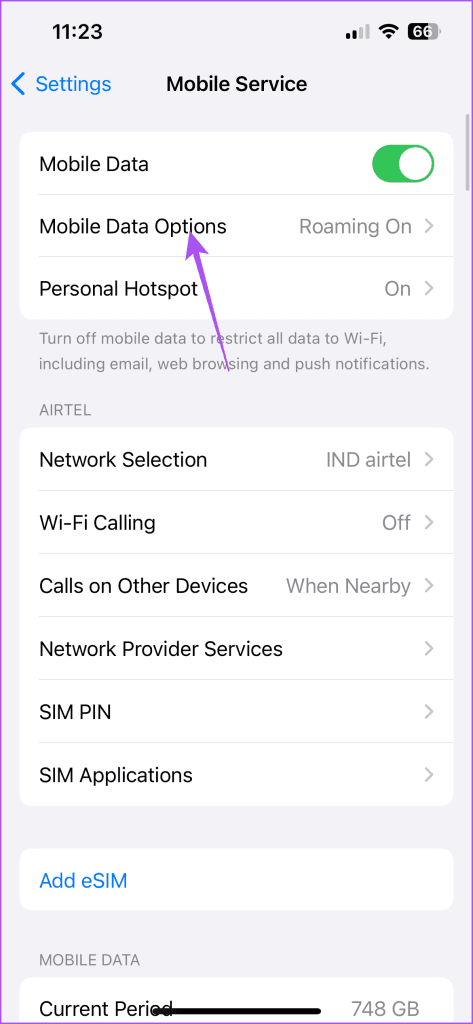
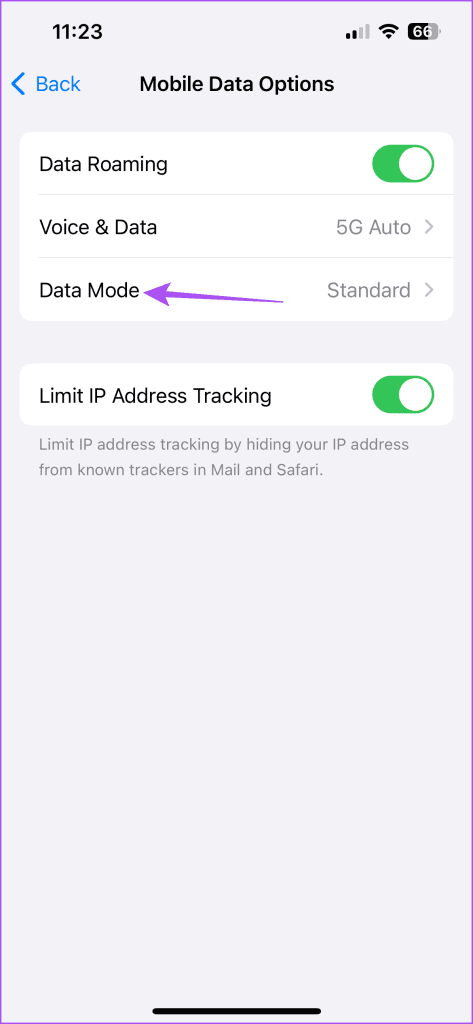
步驟 5:確保已停用低資料模式。
除了低資料模式外,我們還建議停用低功耗模式。此功能限制應用程式使用 iPhone 的電池電量。但這也可能是貼紙在訊息應用程式中不起作用的原因。您可以參考我們關於iPhone 低電量模式的文章。這些步驟還將幫助您停用該功能。
再次啟用 iMessage 會將您的所有聊天內容再次下載到您的裝置。這是解決此類問題的有效解決方案。就是這樣。
第 1 步:開啟「設定」應用程序,然後點擊「訊息」。
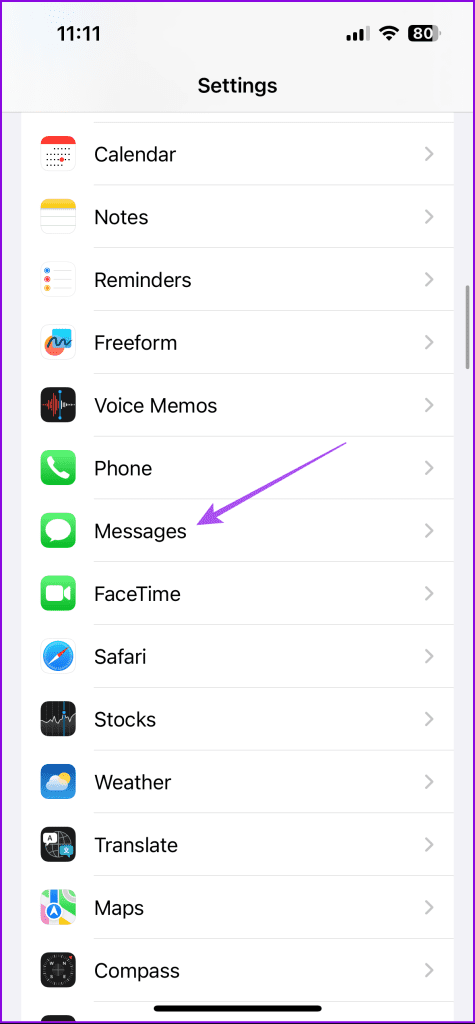
步驟 2:點擊 iMessage 旁邊的開關將其停用。然後,等待幾秒鐘並再次啟用 iMessage。
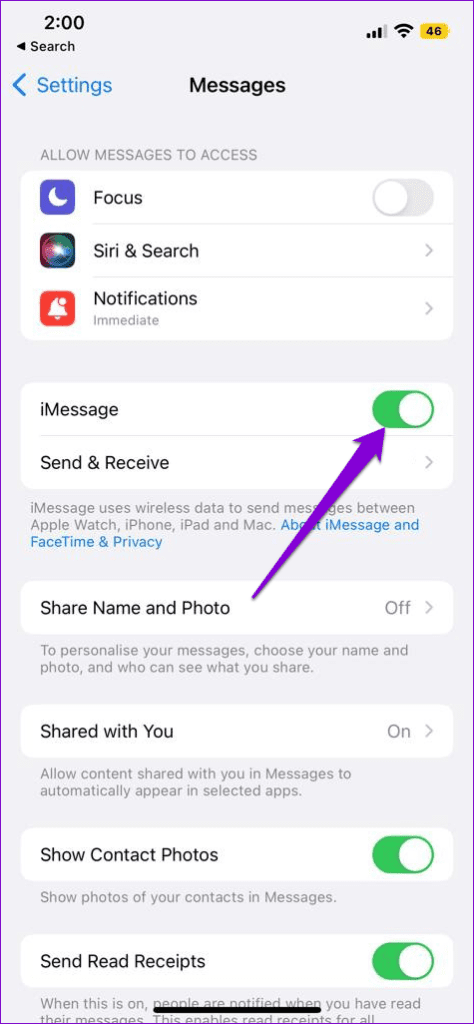
步驟 3:關閉「設定」應用程式並開啟「訊息」以檢查問題是否已解決。
再次啟用 iMessage 後,我們建議強制退出並重新啟動 iPhone 上的「訊息」應用程式。這將為應用程式帶來一個全新的開始。
步驟 1:在主畫面上,向上滑動並按住以顯示背景應用程式視窗。
步驟 2:向右滑動以尋找「訊息」應用程序,然後向上滑動以刪除視窗。
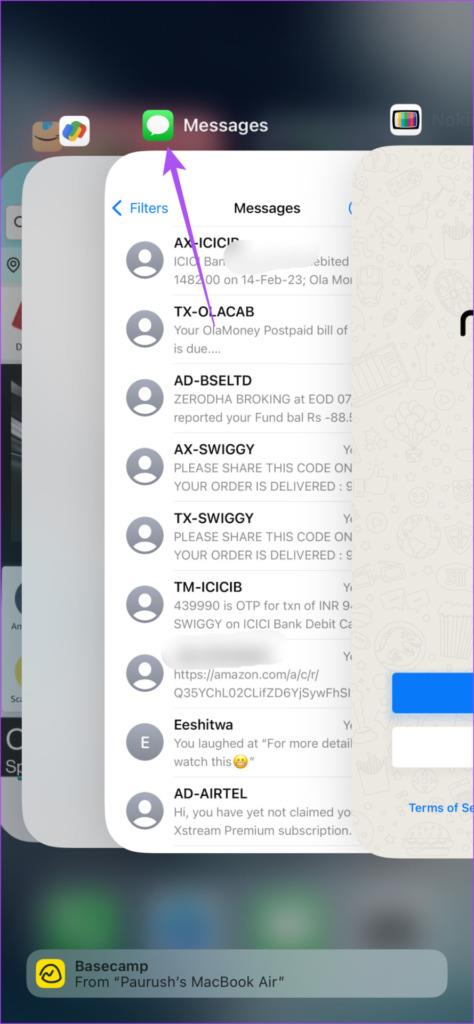
步驟 3:重新啟動訊息並檢查問題是否解決。
最後,如果您無法在 iPhone 上製作貼紙並分享它們,我們建議您安裝新的軟體更新。您需要定期執行此操作,以消除導致此類問題的錯誤或故障。
第 1 步:開啟「設定」應用程序,然後點擊「常規」。
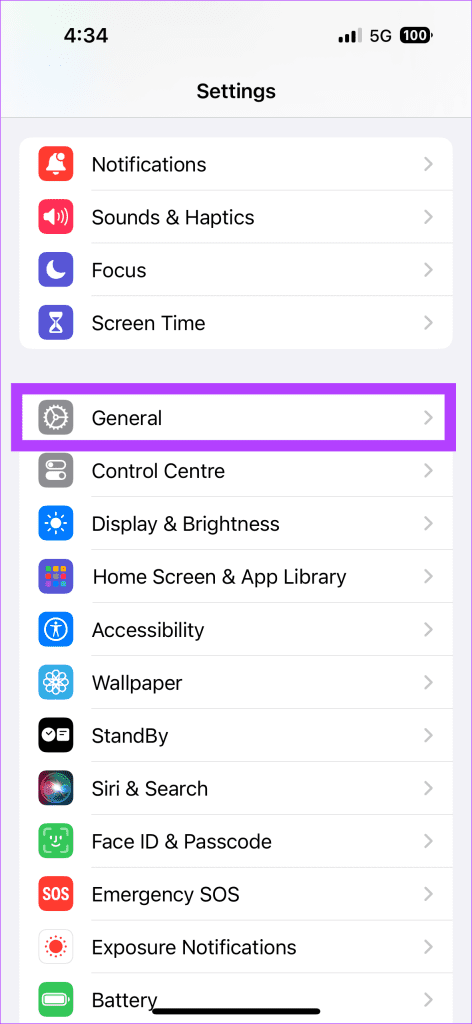
步驟 2:點擊「軟體更新」並安裝它(如果有)。
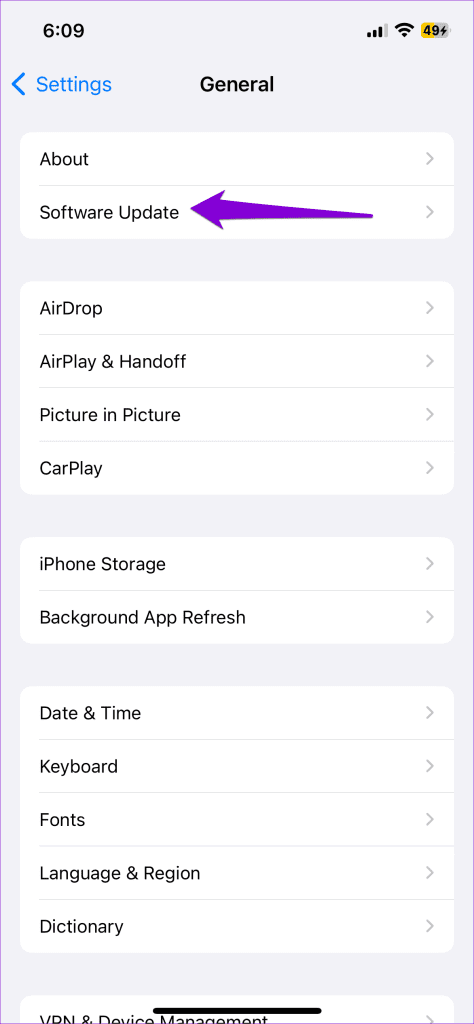
當運行 iOS 17 的 iPhone 上的「訊息」中的貼紙無法正常工作時,這些解決方案將提供幫助。例如,您可以使用「訊息」應用程式中的「簽到」功能,讓您的親人隨時了解您的旅行情況。當您不想共享您的即時位置,而只是想通知您已安全到達目的地或位置時,「登記」可以做到這一點。
解决苹果iPhone或iPad屏幕看起来放大且使用困难的问题,因为iPhone卡在缩放问题上。
学习如何通过本教程访问Apple iPad上的SIM卡。
在此帖子中,我们讨论如何解决Apple iPhone中地图导航和GPS功能无法正常工作的常见问题。
iOS 16 照片摳圖不起作用?了解如何透過 8 種方法修復這個問題,從確保設備和文件格式兼容性開始。
厭倦了拍照時的快門噪音?您可以使用以下 6 種簡單方法來關閉 iPhone 上的相機聲音。
了解如何將“照片”同步到iPhone的最新方法,確保您的照片安全有序。
使用 iPhone 上的 NFC 標籤以無線方式輕鬆傳輸數據。了解如何使用 NFC 標籤讀取器和 NFC 標籤寫入器。
離開家庭共享並獨自一人。了解如何在 iPhone、iPad 和 Mac 上的「家人共享」中離開或刪除某人。
解決使用 Microsoft Authenticator 應用程式時遇到的問題,包括生成雙因素身份驗證代碼的故障,提供有效的解決方案。
了解您的 iPhone 如何收集分析資料,以及如何停用這些功能以保護您的隱私。






